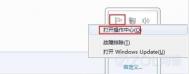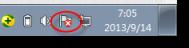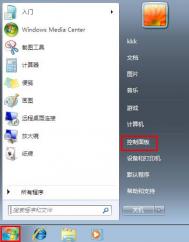怎么关闭Win7系统中右下角操作中心的消息提示
最近重装系统后Win7右下角老是提示我备份还有其他一些消息,每次都得点击关闭,有什么办法解决这个问题吗? 操作中心的消息提示,尤其是新安装的系统提示会比较多,比如备份,检查更新,防火墙等,比较烦人,关闭的方法如下:
第一,右击自定义任务图标按钮上的操作中心,选择打开操作中心。

第二,点击操作中心左上角的更改操作中心设置,点击维护。

第三,取消打开或关闭消息中所有的选项框,点击确定按钮后就可以全部关闭所有的操作中心的提示了。

Win7下QQ自动隐藏不显示怎么办?
1. 鼠标点击桌面右键,选择屏幕分辨率

2. 图老师选择高级设置

3. 选择屏幕显示,把下面那个启用‘自动滚屏&rsTuLaoShi.comquo;的勾去掉即可。

Win7系统实用快捷键有哪些?
Win7系统实用快捷键有哪些?
系统级快捷键可以全局响应,不论当前焦点在哪里、运行什么程序,按下时都能起作用。利用快捷键可以代替鼠标做一些工作,可以利用键盘快捷键打开、关闭和导航开始菜单、桌面、菜单、对话框以及网页。
下面,我们就来看看如何快速操作笔记本。
日常操作
Ctrl+N 打开新窗口
Ctrl+Shift+N 新建文件夹
(本文来源于图老师网站,更多请访问https://m.tulaoshi.com)End 显示活动窗口的底部
Home 显示活动窗口的顶部
F11 最大化或最小化活动窗口
(本文来源于图老师网站,更多请访问https://m.tulaoshi.com)Num Lock+小键盘星号(*) 显示选中文件夹的所有子文件夹
Num Lock+小键盘加号(+) 显示选中文件夹的内容
Num Lock+小键盘减号(-) 折叠选中文件夹
左方向键 折叠当前展开的选中文件夹或选中上层文件夹
Alt+Enter 打开选中项目的属性对话框
Alt+P 显示预览窗格
Alt+左方向键 切换到前一次打开的文件夹
右方向键 显示(展开)当前选中项目或选中第一个子文件夹
Alt+右方向键 切换到下一次后打开的文件夹
Alt+上方向键 打开上层文件夹
Ctrl+鼠标滚轮 改变文件和文件夹图标的大小和外观
Alt+D 选中地址栏(定位到地址栏)
Ctrl+E 选中搜索框(定位到搜索框)